- Mnoho uživatelů při pokusu o aktualizaci určitých her nahlásilo ve službě Steam chybu Content File Locked.
- Chcete-li tuto chybu trvale opravit, měli byste resetovat Winsock a přesunout nainstalované hry na jinou jednotku, zobrazí se vám podrobný průvodce, jak to udělat.
- Pokud máte problémy se Steamem, podívejte se na naše Stránka Řešení potíží se Steamem kde najdete opravy většiny chyb Steam.
- The Stránka hry je to místo, kde diskutujeme většinu problémů s hrami a spouštěči, takže pokud máte problém související s hrami, přejděte tam a najděte řešení.

Tento software opraví běžné chyby počítače, ochrání vás před ztrátou souborů, malwarem, selháním hardwaru a optimalizuje váš počítač pro maximální výkon. Opravte problémy s počítačem a odstraňte viry nyní ve 3 snadných krocích:
- Stáhněte si Restoro PC Repair Tool který je dodáván s patentovanými technologiemi (patent k dispozici tady).
- Klepněte na Začni skenovat najít problémy se systémem Windows, které by mohly způsobovat problémy s počítačem.
- Klepněte na Opravit vše opravit problémy ovlivňující zabezpečení a výkon vašeho počítače
- Restoro byl stažen uživatelem 0 čtenáři tento měsíc.
Mnoho uživatelů nahlásilo obsah souboruzamčenoParníchyba při pokusu o aktualizaci určitých her. Tento chyba jednoduše to znamená Parní nemůže psát soubory na pevný disk. Jelikož to pro některé uživatele představuje velký problém, dnes vám ukážeme, jak jej opravit.
Jak opravit obsah soubor uzamčeno chyba v Parní? Nejprve se ujistěte, že vaše antivirus neblokuje Parní. Chcete-li to provést, přidejte Parní adresář do seznamu výjimek nebo deaktivujte svůj antivirus dočasně. Pokud problém přetrvává, zkuste resetovat Winsock nebo změnit ParníUmístění instalace.
Jak mohu opravit chybu souboru uzamčeného souboru obsahu Steam?
- Resetujte Winsock
- Změňte umístění Steam a herních souborů
- Zkontrolujte antivirový program
1. Resetujte Winsock
Někdy opravit Obsah soubor uzamčenoParníchyba stačí resetovat Winsock. Postupujte podle níže uvedeného příkazu.
- zmáčkni Windows Key + R klíče.
- Enter netsh resetování winsock a stiskněte Enter nebo klikněte OK.
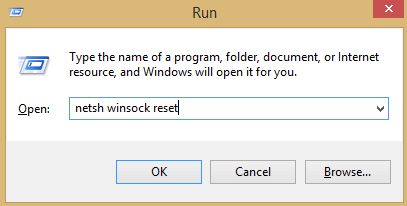
Poté restartujte počítač.
2. Změňte umístění Steam a herních souborů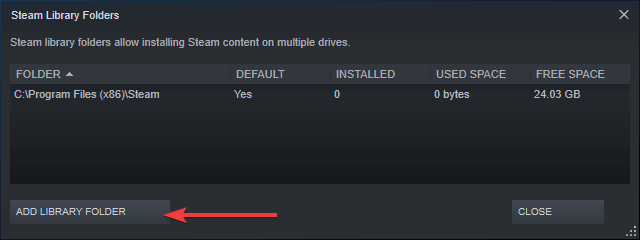
- Jít do Streamujte klienta a klikněte Nastavení.
- Klepněte na Soubory ke stažení a vyberte Parní Složky knihovny.
- Vybrat Přidat složku Knihovna a vyberte nové umístění pro Parní.
- Zavři Parní Klient.
- Přejděte do svého Parní adresář, výchozí umístění je.
C: Programové souboryParní - Odstranit exe a všechny soubory až na Uživatelská data a SteamApp složky.
- Přesuňte je soubory na místo, které jste zadali v Krok 3.
- Otevřeno Parní a znovu se přihlaste.
Pokud chyba přetrvává, přejděte k těmto krokům:
- Zavřít Parní.
- Přejít na nový Parní umístění.
- Přesuňte SteamApps složku z adresáře na plochu.
- Odinstalovat Parní.
- Nainstalujte Parní znovu na nové místo.
- Přesuňte SteamApps složka v Parní adresář.
- Otevřeno parní a zadejte své přihlašovací údaje.
Navíc můžete mít Parnípřesunout soubory automaticky:
- Klepněte pravým tlačítkem myši na hru
- Klikněte na Vlastnosti
- Přejít na místní soubory
- Vyberte Přesunout nainstalovat složku
- Přejděte na nové umístění a vyberte jej
Měli byste změnit umístění Parní instalace a hra soubory. Tímto způsobem byste měli být schopni opravit Obsah soubor uzamčenoParníchyba.
3. Zkontrolujte antivirový program
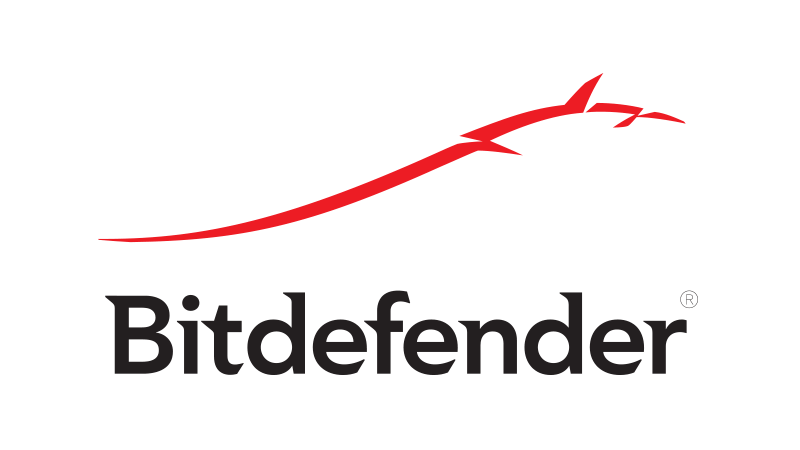
V některých případech Obsah soubor uzamčenoParníchyba se mohou objevit kvůli antivirus na tvém počítači. Můžete deaktivovat antivirus při aktualizaci hry. Tato metoda se liší v závislosti na antivirus používáte, nezapomeňte tedy vyhledat online pokyny, jak svůj účet deaktivovat antivirus.
Pokud deaktivujete antivirus nepomůže, možná budete muset odinstalovat antivirus nebo přepnout na jinou antivirus software. Pokud potřebujete spolehlivost antivirus software, který nebude rušit vaše herní relace, vyzkoušejte Bitdefender.
Toto je několik jednoduchých řešení, která můžete použít k opravě obsah soubor uzamčenoParní chyba. Nezapomeňte je všechny vyzkoušet a v sekci komentáře nám dejte vědět, které řešení pro vás fungovalo.
 Stále máte problémy?Opravte je pomocí tohoto nástroje:
Stále máte problémy?Opravte je pomocí tohoto nástroje:
- Stáhněte si tento nástroj pro opravu PC hodnoceno skvěle na TrustPilot.com (stahování začíná na této stránce).
- Klepněte na Začni skenovat najít problémy se systémem Windows, které by mohly způsobovat problémy s počítačem.
- Klepněte na Opravit vše opravit problémy s patentovanými technologiemi (Exkluzivní sleva pro naše čtenáře).
Restoro byl stažen uživatelem 0 čtenáři tento měsíc.
Často kladené otázky
Mezipaměť služby Steam byste měli vyčistit, kdykoli budete mít problémy se zastavením stahování. Chcete-li to provést, postupujte podle našich kompletní průvodce, jak stahovat do práce správně.
Ano, je to ve skutečnosti velmi snadné, pokud postupujte podle výše uvedených kroků.
Tento rychlý průvodce vám ukáže, jak tento problém vyřešit.
Postupujte podle našeho úplného průvodce zvýšit rychlost stahování Steam.
![Nelze inicializovat Steam API [Chyba Steam opravena]](/f/83bb2f5f0fc594ff142d37c517cb5a7f.webp?width=300&height=460)

